Comment utiliser le clavier
Lorsque la saisie manuelle de caractères est nécessaire, un clavier s’affiche à l’écran.
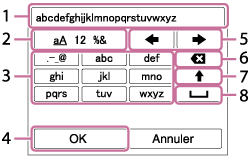
Déplacez le curseur sur la touche souhaitée au moyen de la molette de commande, puis appuyez au centre pour saisir.
-
Zone de saisie
Les caractères saisis s’affichent. - Changer de type de caractère
Chaque fois que vous appuyez sur cette touche, le type de caractère passe des lettres de l’alphabet aux chiffres et aux symboles. -
Clavier
Chaque fois que vous appuyez sur cette touche, les caractères correspondant à cette touche sont affichés un par un de façon séquentielle.Par exemple : Si vous voulez saisir « abd »
- Appuyez une fois sur la touche « abc » pour afficher « a ».
- Appuyez sur «
 » (flèche vers la droite dans la zone « Déplacer le curseur », marquée comme n° 5).
» (flèche vers la droite dans la zone « Déplacer le curseur », marquée comme n° 5). - Appuyez deux fois sur la touche « abc » pour afficher « b ».
- Appuyez une fois sur la touche « def » pour afficher « d ».
-
Valider
Valide les caractères saisis. -
Déplacer le curseur
Déplace le curseur dans la zone de saisie vers la droite ou la gauche. -
Supprimer
Supprime le caractère précédant le curseur. -
 (flèche vers le haut)
(flèche vers le haut)
Change la casse du caractère suivant. -
 (espace)
(espace)
Saisit une espace.
- Pour annuler la saisie, sélectionnez [Annuler].